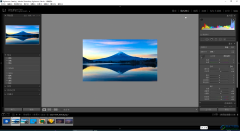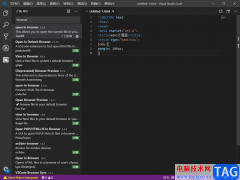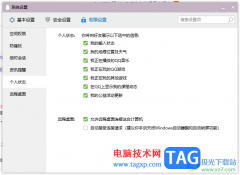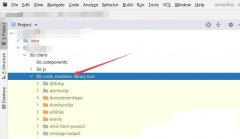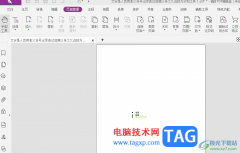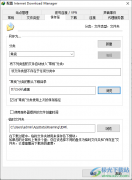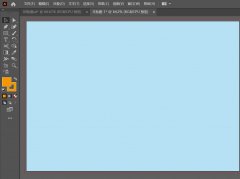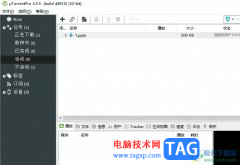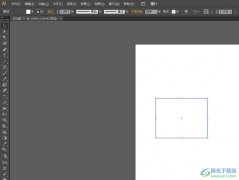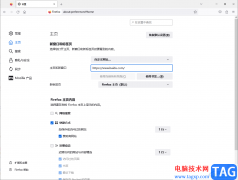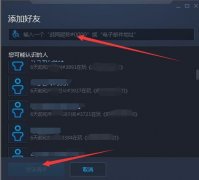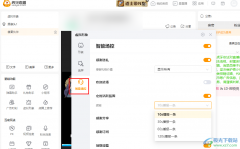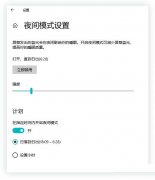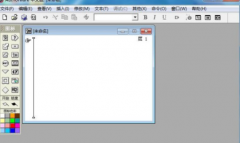格式工厂软件是一款非常实用的软件,如果你平时有遇到过需要将视频或者音频进行格式转换的情况,那么格式工厂这款软件就是一款可以让你快速的进行格式转换的软件,并且该软件提供的功能非常的丰富,可以让你更好的使用格式工厂完成自己的需要,在格式工厂中你不仅可以设置视频、音频、图片,还可以设置GIF图片,比如你可以将GIF动图的像素进行修改成自己需要的参数,可以将GIF像素调大,也可以将其调小,并且该功能的操作方法非常的简单,也是我们平时会使用的一个操作功能,那么下面小编就给大家讲解一下如何使用格式工厂调整GIF像素的具体操作方法吧,如果你需要的情况下可以看看方法教程,希望可以帮助到大家。
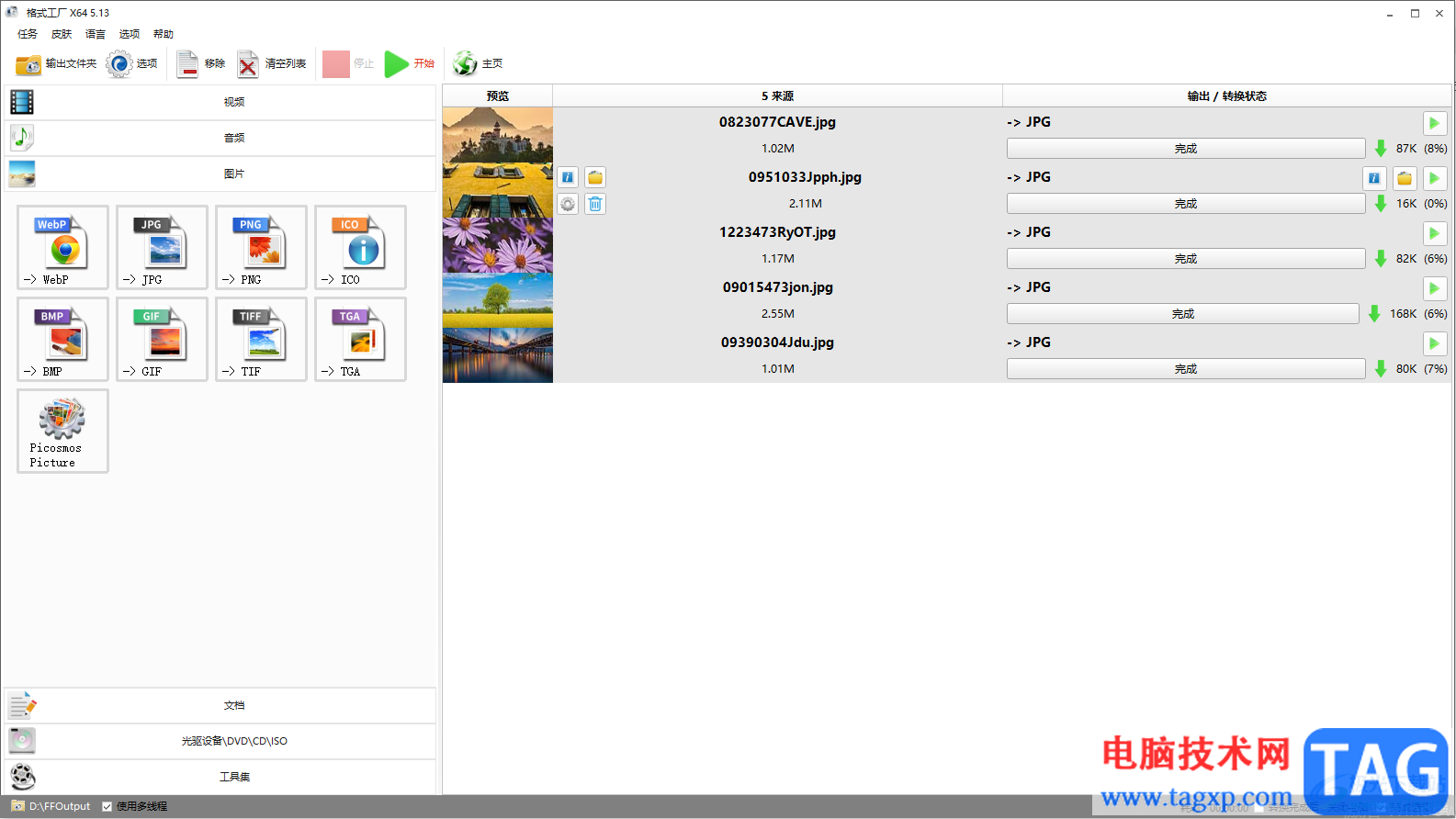
方法步骤
1.首先我们将格式工厂点击打开,然后在左侧的【视频】选项下,将GIF选项点击打开。
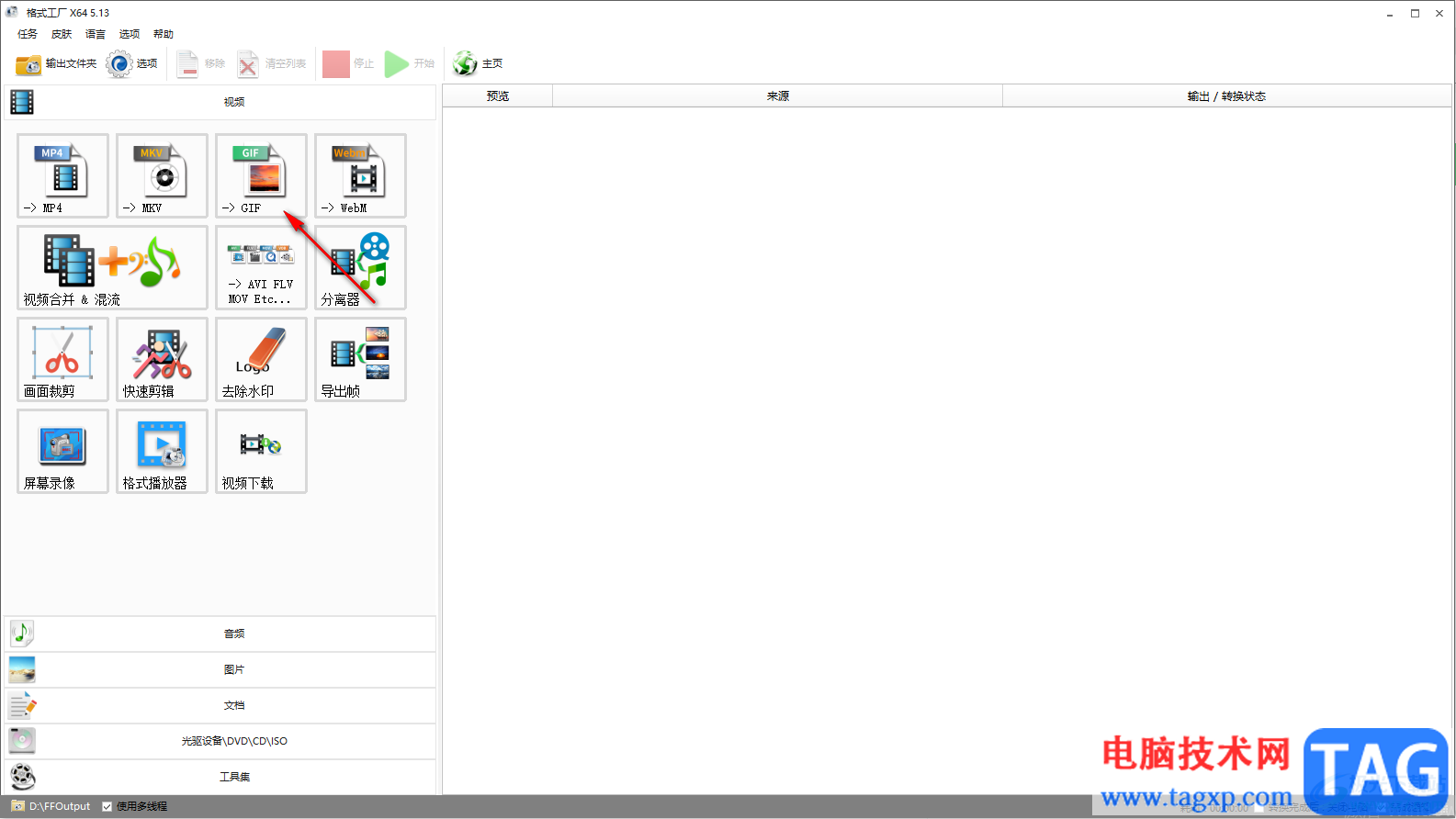
2.那么我们就会进入到添加GIF文件的页面中,点击添加文件按钮,在打开的窗口中将自己想要添加的GIF文件导入进来。
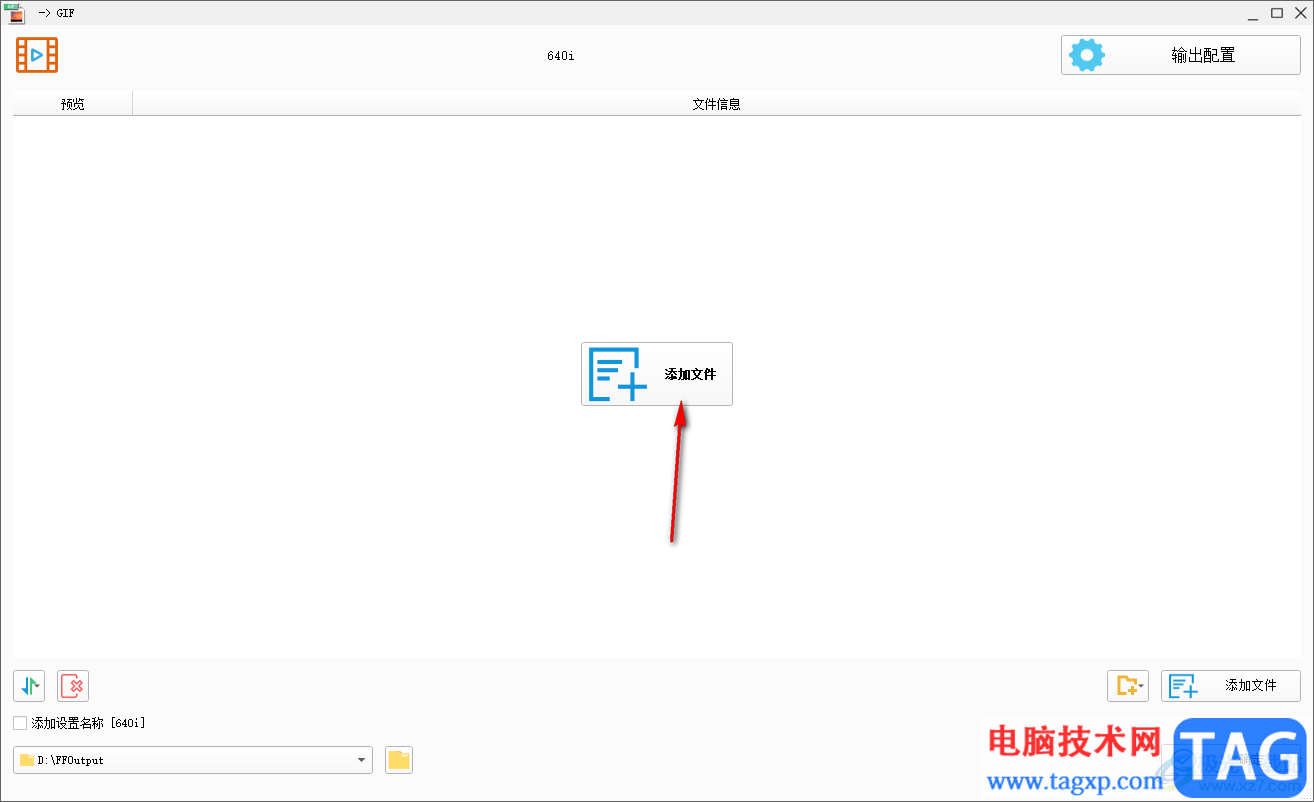
3.接着我们会看到导入进来的GIF动图会显示在页面上,然后直接点击右下角的【确定】按钮返回到格式工厂的主页面中。
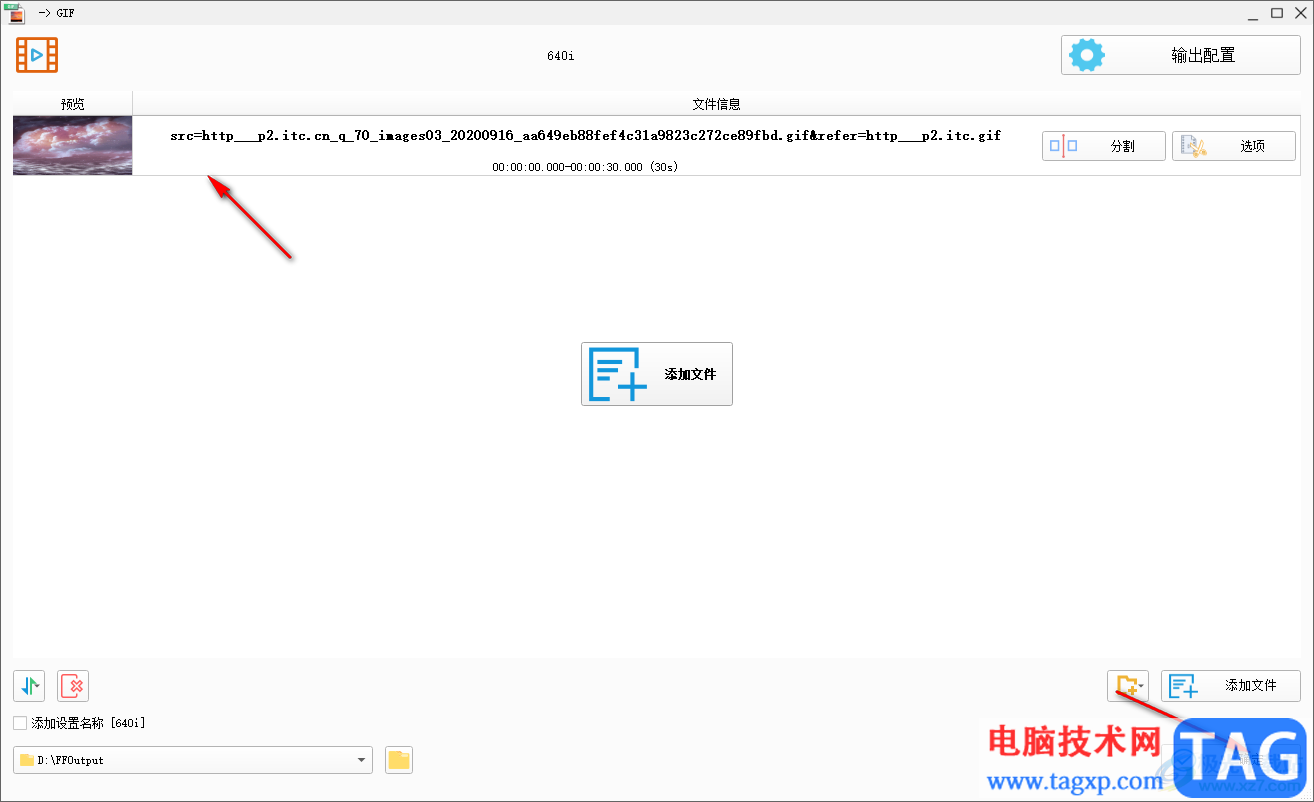
4.用鼠标将GIF动图右键点击,在弹出的菜单选项中选择【输出配置】这个选项进入到页面中。
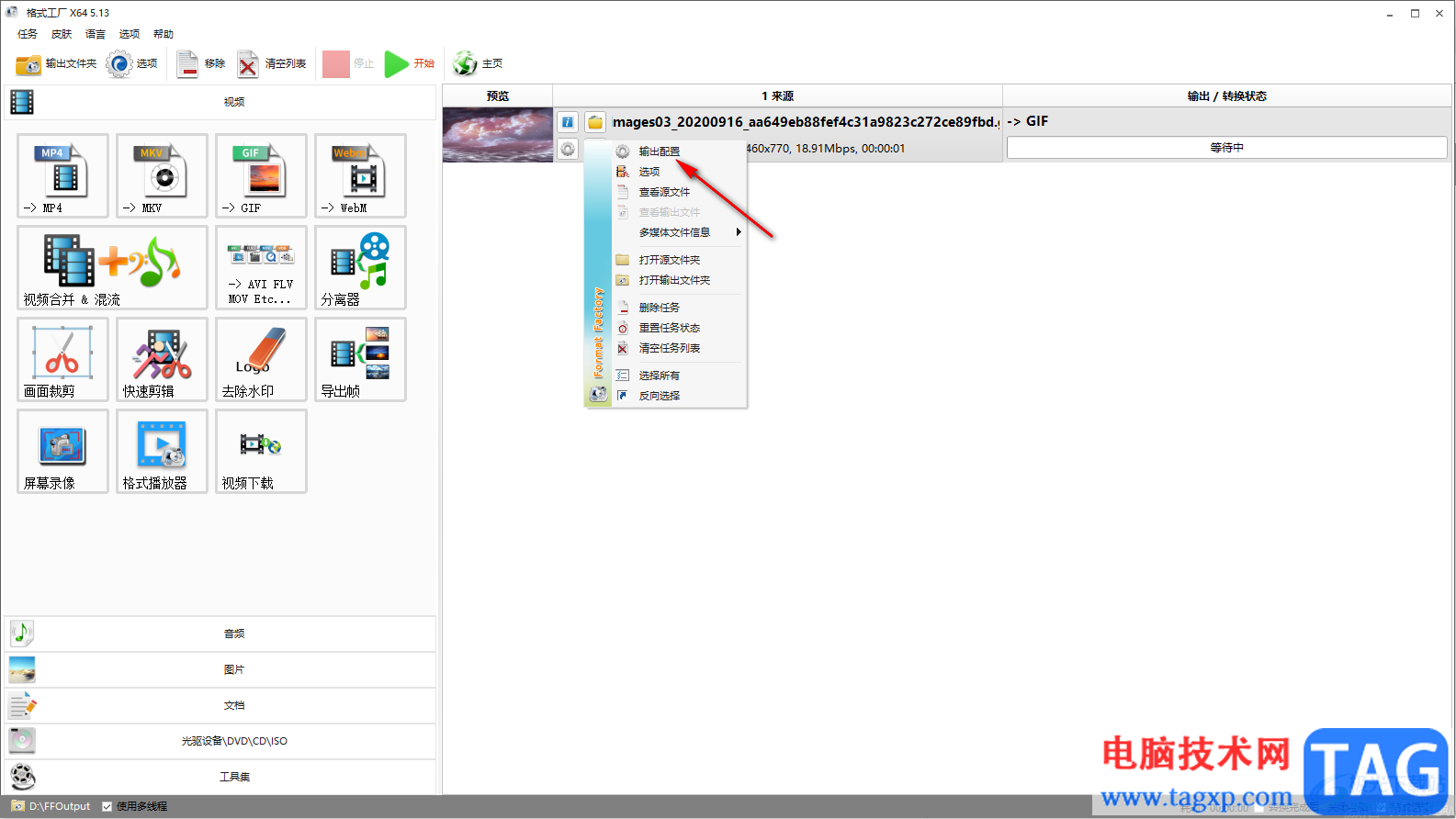
5.这时我们该页面中将页面顶部的下拉按钮点击打开,如果想要将GIF动图像素调小一点,则这里选择一个较小的参数即可。
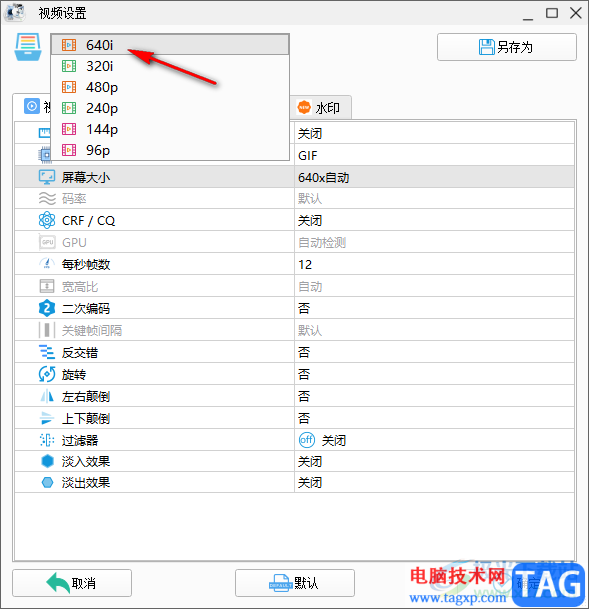
6.接着我们再来设置一下屏幕大小参数,将下方的【屏幕大小】后面的下拉按钮点击打开,选择一个屏幕大小的参数,如果你上方选择是【480i】,那么这里的屏幕大小也选择【480p】,之后点击确定按钮。
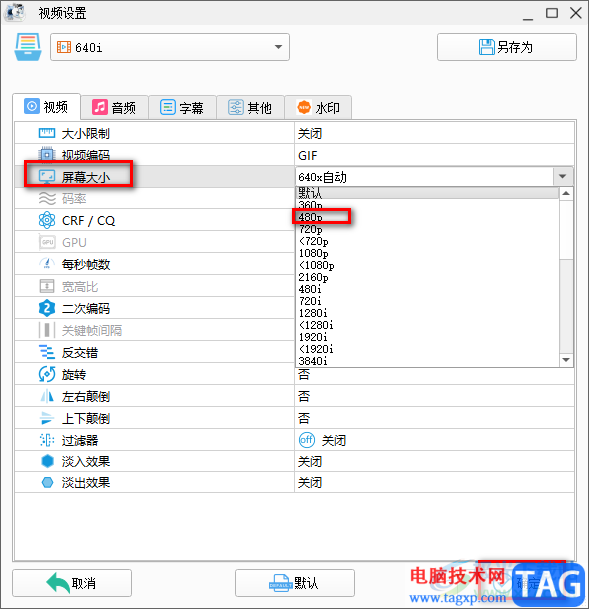
7.然后返回到操作页面中,将【开始】按钮进行点击。
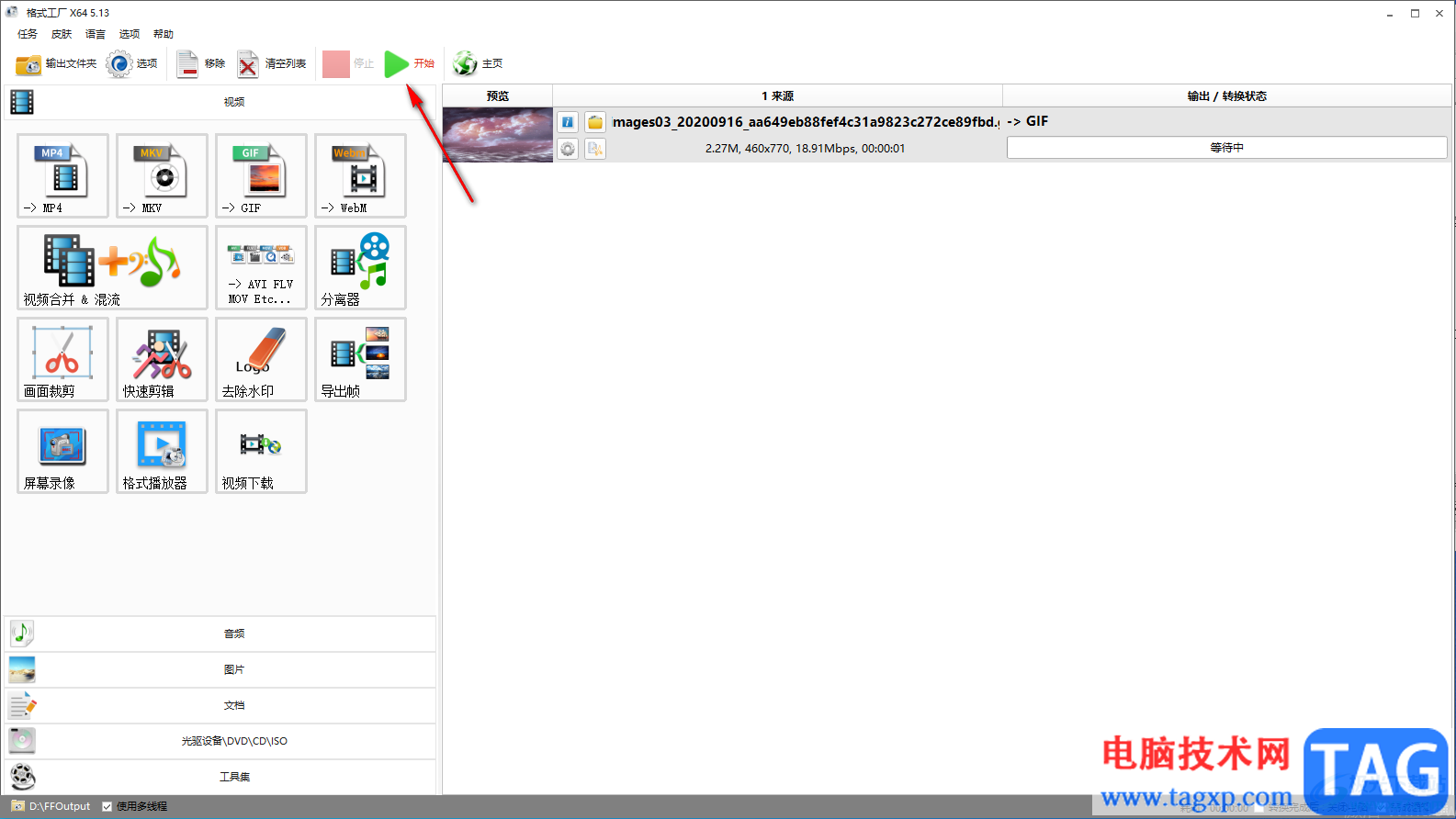
8.当转换完成之后,点击右上角的黄色文件夹图标进入到页面中查看转换出来的文件。
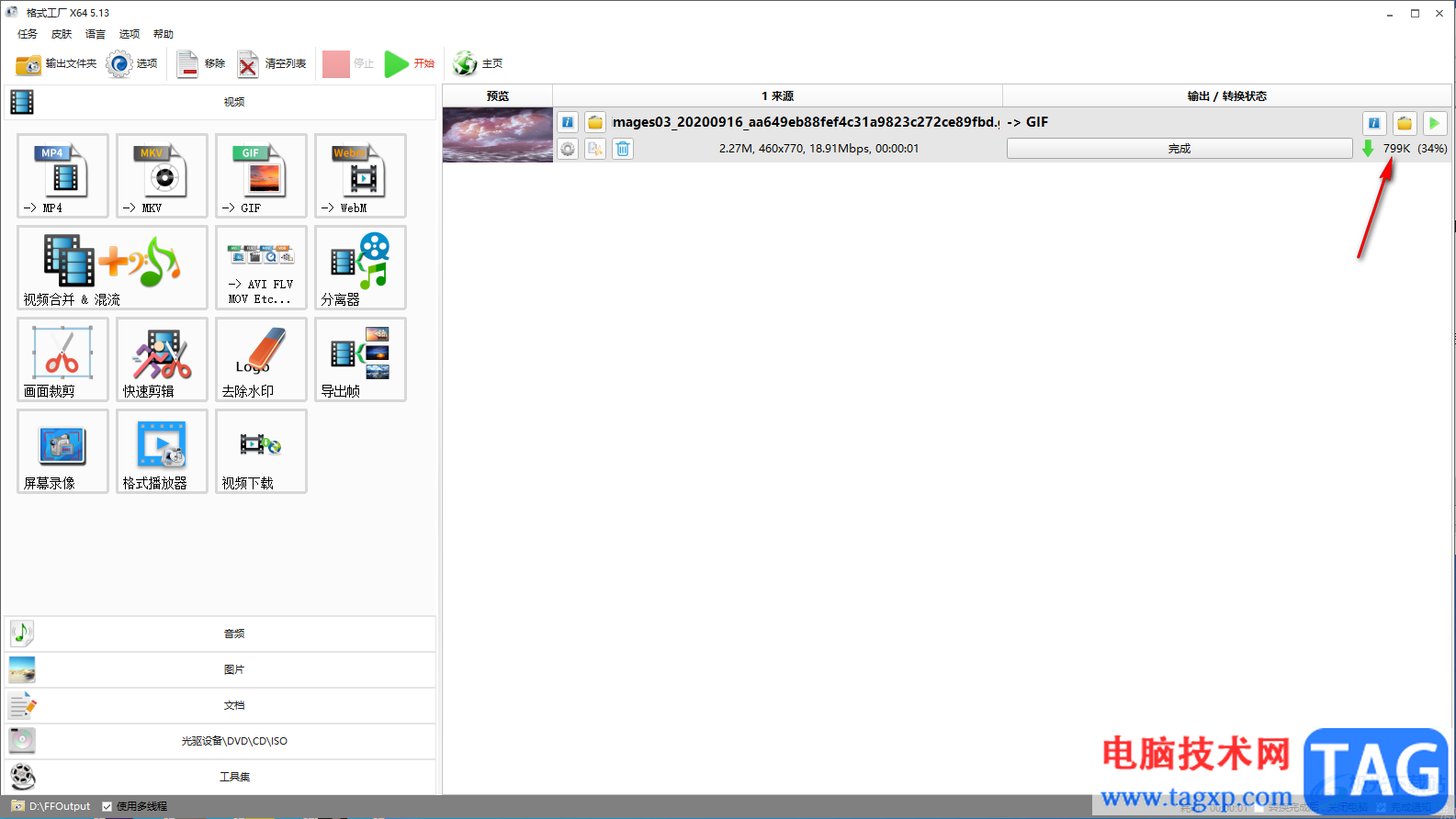
以上就是关于如何使用格式工厂调整GIF像素的具体操作方法,通过小编分享的方法可以帮助你调整GIF像素大小,只需要在输出配置的窗口中进行设置即可,以上的操作方法都是比较简单,没有特别难以操作的地方,如果你需要的话可以自己操作试试。